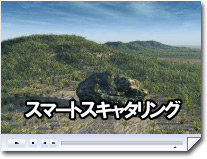※Vue 10 EspritでEcoSystemの編集を行うには、EcoSystemモジュールが別途必要です
革命的なEcoSystem™ ジェネレーション 4
EcoSystemという画期的な技術の登場により、プロフェッショナル3DCGクリエータの自然景観作成手法は大きく変化しました。
従来は不可能だと考えられていたことが、簡単に実現できるようになったのです。 悪夢のようだった作業は、いまや楽しい創作タイムになりました。 EcoSystemは第四世代を迎え、その画期的なテクノロジはさらにその進化を加速しています。
|
実世界の自然環境は、非常に複雑です。 皆さんの周辺の景観を形作っている数百の植物や樹木、岩石を思い浮かべてみてください。 こうした非常に詳細なシーンを3Dで制作することは、ハードワークという意味でもコンピュータリソースの問題としても、非常に消耗するタスクです。 そして、いわば数百万もの樹木からなるリアルな森林のための膨大なポリゴンを扱うことは、ほとんどの3Dプログラムでは事実上不可能です。 e-onの特許技術であるEcoSystemではどうでしょう。シーンに数百万の植物、樹木、石その他のオブジェクトを配置することは簡単です。Vueのパフォーマンスとスムーズな表示を保ちつつ、まったく新しい自然の複雑さと細密さに到達することができます。 SolidGrowth植生を一種類選択してEcoSystemを使ってシーンにポピュレートすると、シーンは様々な個体差を持つその植物で埋め尽くされます。よく見ると同じ形の木が何本も生えている、ということはありません。 これらの植生は、自動的に風に反応してアニメーション化されます。 そしてもちろん、EcoSystemで扱うことができる植生は一種類だけではありません。リストには植生や岩やその他のオブジェクトを自由に追加することができ、また、各アイテムの相対的な密度や縮尺を制御することができます。 |
|
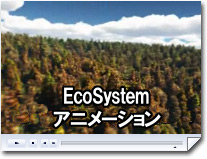 |
ダイナミックEcoSystemポピュレーションEcoSystemのダイナミックポピュレーションテクノロジでは、水平線を越えて広がるようなシーンでも、インスタンス数に頭を悩ませることなく稠密なEcoSystemを生成することが可能です。 この革新的テクノロジは、カメラから遠い地形に対しても、ほぼ無限に近い数のインスタンスを配置する能力を備えています。 効率を最大限に高めるために、カメラの視野領域に入ったEcoSystem要素だけが動的に生成・配置されるのです。 |
ポピュレーション密度のアニメーションEcoSystemエレメントのポピュレーションのアニメーション化に加え、時間軸に沿ったエレメントポピュレーションを生成することも可能です。 この機能を使えば、生長し徐々に山を覆っていく森林の様子や、砂漠の際で後退していく植生といった効果を作成することができます。 ポピュレーションの密度を設定したEcoSystemは、時間の経過とともに滑らかに変化していきます。 密度が変化すると、それにともなってごく自然に、新しいインスタンスの追加や削除が行われます。 |
ポピュレーション密度変化のアニメーション |
個別のアニメーションオフセットのコントロール |
EcoSystemフェーズコントロールVue 10では、EcoSystemポピュレーション内のアニメーションエレメントのフェーズ(位相:アニメーションオフセット)を個別に制御することができます。 このEcoSystemテクノロジの新たな進化により、SolidGrowthベースのEcoSystemに対する、ジオメトリおよび質感バリエーション上のフェーズバリエーションを自動的に加えることができるようになりました。 関数エディタを使えば、インスタンス単位でフェーズをコントロールすることができます。 これはたとえば、草原を渡る風による波の表現や、周囲の木々を吹き飛ばす大爆発などを表現するのにぴったりです。 個別にアニメーションインスタンスをコントロールする機能は、SolidGrwoth植生以外にも適用できます。 ばらばらに群衆の様子など、プレアニメーテッドメッシュを含むあらゆるアニメーションオブジェクトを取り扱うことができるのです。 ※この機能を使用するには、EcoSystemおよびKronosFXモジュールの追加が必要です |
EcoSystemリーンアウトコントロールこれは、EcoSystem境界上でのインスタンスの振る舞いをコントロールする機能です。 光に向かって伸びる植物を表現するような場合に最適と言えるでしょう。 あるいは、雑草が歩道の上に伸び出している様子を再現するのにも向いています。 ※この機能を使用するには、Ecosystemモジュールの追加が必要です |
 |
|
スプラインEcoSystemエフェクトEcoSystemエフェクトは、EcoSystemをスプライン上に、またはスプラインで定義した領域内にポピュレートするために使用します。 また、スプラインは不要なEcoSystemインスタンスを消去するためのマスクとして使うこともできます。 ※この機能を使用するには、EcoPainterモジュールが必要です |
EcoSystemペイントを使ったオブジェクトや植生のペイント

※EcoSystemペイントの機能を使用するには、EcoPainterモジュールが必要です
EcoSystemペイント機能を使うと、EcoSystemエレメントを様々な表面にインタラクティブに散布することができるようになります。 この機能は、EcoSystem質感の編集や、スタンドアロンのツールとしても使用できます。
|
スタンドアロンツールとしての機能を使えば、シーン内のあらゆるオブジェクトにEcoSystemエレメントを直接ペイントすることが可能です。 ペイントはマウスやタブレットの動きに沿って実行されます。タブレットの場合は、筆圧で制御できる追加パラメータが有効になります。 自由なペイントペイントできるオブジェクトの数に制限はありません。シーン全体への適用も可能です。どの方向からペイントしても、インスタンスは自動的にオブジェクトサーフェスに沿ってマッピング・配置されます。 配置リスト上のアイテムは、複数を混在させることも、単一アイテムだけを単独でペイントすることもできます。実行したブラシストロークは、いつでも取り消せます。また、ペイントしたEcoSystem要素を全て消去して、最初からやり直すこともできます。 4つのペイントツールEcoSystemペイントブラシツールでは、エレメントのペイントをインスタンス単位またはエアブラシ方式から選択することができます。 カラーリングブラシとスケーリングブラシを使うと、EcoSystemインスタンスのサイズや色をインタラクティブに編集することができます。また消しゴムツールを使えば、任意のインスタンスの削除が可能です。 高度なEcoSystemコントロール複数のオブジェクトや植生を、直接ブラウザからEcoSystem配置リストにドラッグして追加することができます。これにより、複雑なEcoSystemの設定がより素早くおこなえるようになりました。 また、ワールドブラウザからEcoPainterリストに直接オブジェクトをドラッグして、簡単にグローバルEcoSystemを生成することも可能です。 EcoSystem要素の明度の変更も、新しい質感設定を通してコントロールすることができます。 この設定は、関数グラフからの制御も可能です。 |

|
EcoSystemペイント時には、EcoSystemの配置ルールをそのまま適用することもできます。これにより、たとえば勾配や高度の影響やカラー適用ルールなどがそのままペイントされたインスタンスに考慮されます。
※この機能を使うには、AdvancedGraphモジュールの追加が必要です
グローバルEcoSystemペイント時には、下層質感に直接アクセスしすべての配置ルールをカスタマイズすることで、インスタンスの追加ルールを厳密にコントロールすることができます。
 |
インスタンスセレクタインスタンスセレクタツールからは、インスタンスの選択/選択解除や正確な移動をコントロールすることができます。 インスタンスを実際のオブジェクトに変換し修正を加えたあと、必要であればもう一度EcoSystemインスタンスに戻すことも可能です。 |
強力なEcoSystemレイヤー質感
|
EcoSystemは一般的な質感と同じように振る舞うため、 後から他のシーンやオブジェクトで使用できるように質感として保存したり、EcoSystemのライブラリを作成したりすることができます。 1つのEcoSystem質感に設定可能なレイヤーの数に制限はありません。それぞれのレイヤーに独自のポピュレーションリストを設定し、あらゆるコントロールを加えることも可能です。 EcoSystemを質感として扱えるということは、あらゆる側面を自由にコントロール可能な、Vueの強力な質感と関数エディタのパワーを最大限に活用できるということでもあります。 たとえば、EcoSystemオブジェクトの分布をフラクタルノイズで制御したり、ビットマップを使って特定領域に限定的に分布させたり、といったことが可能になります。 また、質感レイヤーの環境パラメータタブを使用すれば、EcoSystemを高度や勾配や方向に基づいてコントロールすることもできます。 親和と反発Ecosystem質感に含まれるレイヤーは、互いに影響し合います。 そのため、親和性と反発のパラメータを使用することで、2つのレイヤーの関係を定義することができます。 親和性パラメータを使うと、たとえば第1レイヤーにある樹木と第2レイヤーの上の草との間に関係性を持たせて、樹木の周囲にだけ草を生やすといった分布を作ることができます。 |
|
拡張されたEcoSystem表示
|
EcoSystemの表示モードは、なし/ビルボード/新しいシェーダービルボード表示の3種類から選択することができます。 このオプションを使うと、ハードウェアリソースやプロジェクトの要求仕様に関わらず、ワークフローを柔軟に最適化することができます。 表示品質はカメラとリンクさせることができます。 カメラを中心とした、ユーザがの定義範囲に入るインスタンスは最高品質で表示されますが、それ以外は設定の表示モードで表示されます。 |
|
カメラによってコントロールされるLOD(Level of detail)はカメラの移動に伴って自動的に更新されるため、EcoSystem内のカメラの配置が大変容易になります。
※こうした機能を使用するには、EcoSystemモジュールが必要です
EcoSystem表示の改善
シェーダービルボードのEcoSystemレンダリングはより正確に色を表現し、またシーン内を動かした際のちらつきが低減されました。
|
また、たとえば草インスタンスを隠し、木だけ表示するといったように、EcoSystemインスタンスの表示品質を、配置されているエレメントごとに変更することができるようになりました。 カメラ近くでフル3D品質表示するポピュレーションエレメントを指定することも可能です。 シーンに含まれるすべてのEcoSystemインスタンスの表示品質を、たった一つのメニューコマンドやキーボードショートカットで制限することも可能です。これは、複雑なプロジェクトでの素早いナビゲーションに役立ちます。 ダイナミックEcoSystemのプレビューは、EcoSystem質感のプレビューボタンをクリックすればいつでも更新することができます。 ※こうした機能を使用するには、EcoSystemモジュールが必要です |
EcoSystemビルボードのカラー表示
EcoSystemインスタンスに加えた色やサイズ、そして位置の変更は、VueのOpenGLビューポートに表示されます。 そのため、その場で最終レンダリングの結果をより具体的にイメージすることができます。